Как изменить поисковую систему в адресной строке Firefox
По умолчанию поисковая система адресной строки в веб-браузере Firefox — это Google Search. Это означает, что любая поисковая фраза, которую пользователь вводит непосредственно в адресную строку Firefox, может привести к поиску в Google вместо веб-сайта, который открывается непосредственно в Firefox.
Чтобы быть точным: любой текст, вводимый пользователем в адресную строку, который не может быть сопоставлен с доменным именем, ищется в Google Search.
Обновить : Обратите внимание, что Mozilla изменила описанную ниже функцию в Firefox 23. Все версии, начиная с этого момента, больше не поддерживают параметр keyword.url. Однако вы можете восстановить его с помощью расширения для браузера. как описано в этой статье.
Некоторые пользователи Интернета могут предпочесть использовать другую поисковую систему по умолчанию в Firefox, например, если их любимой поисковой системой является Bing или другая поисковая система, отличная от Google. Это легко сделать в расширенной конфигурации Firefox.
Для этого введите about: config в адресной строке Firefox. Пользователи впервые должны убедиться, что с этого момента они внимательно следят за тем, чтобы все остальные сразу увидели параметры конфигурации.
Введите keyword.url в поле фильтра, это должно вернуть один результат:
 поиск в Firefox по умолчанию
поиск в Firefox по умолчанию
Значение параметра должно отображать URL-адрес поиска Google как значение по умолчанию. Его можно легко изменить на другого поставщика поиска, дважды щелкнув строку и введя новый URL-адрес, который указывает на поставщика поиска в открывшейся форме.
Обратите внимание, что это полностью не зависит от строки поиска браузера, которая может отображаться справа от строки адреса в интерфейсе.
Вы не можете просто добавить URL-адрес, который нужно ввести, чтобы посетить поисковую систему, например yahoo.com или wikipedia.com, потому что поиск — обычно — использует специальные параметры. Лучший способ найти правильный URL-адрес — это выполнить поиск в выбранной вами поисковой системе и скопировать / вставить этот URL-адрес после его небольшого изменения. Если вы выполните поиск в Yahoo, вы обнаружите множество нерелевантных параметров опций, которые не нужно добавлять.
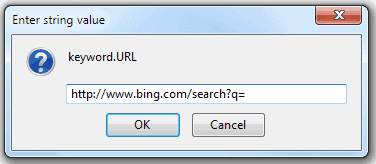 поиск в адресной строке
поиск в адресной строке
Вот несколько альтернативных поисковых систем, которые можно добавить в качестве поисковой системы по умолчанию:
- Bing: http://www.bing.com/search?q=
- Поиск в Google по имени: http://www.google.com/search?ie=UTF-8&sourceid=navclient&gfns=1&q=
- Google Мне повезет: http://www.google.com/search?ie=UTF-8&btnI=&q=
- Yahoo: http://search.yahoo.com/search?ei=ISO-8859-1&p=
- DuckDuckGO: https://duckduckgo.com/?q=
- IxQuick: http://ixquick.com/do/metasearch.pl?cat=web&query=
- Twitter: http://search.twitter.com/search?q=
Также легко можно добавить другие поисковые системы. Все, что обычно требуется, — это выполнить поиск в поисковой системе по вашему выбору и скопировать URL-адрес без поисковой фразы в поле значения в Firefox.
Обновить : Вы также можете проверить Майкрофт Проект, который предлагает большой список различных поисковых провайдеров. В список входят популярные провайдеры, такие как Facebook, YouTube, Google, Bing или Wikipedia, а также множество менее известных поисковых провайдеров, которые могут быть более специализированными, чем упомянутые.
Кстати, я решил перейти на Bing. Зачем? Что ж, это в основном как-то связано с текущим обновлением алгоритма ранжирования в поисковых системах Google, который не ранжирует мои сайты на вершине, если я выполняю поиск по заголовку, но скребок сайтов (сайты, которые копируют содержимое с моего сайта). Здесь что-то пошло не так.